연말, 그리고 크리스마스에 아마 선물들 많이 주고 받으셨을 것 같은데요.
그러면서 저는 생각하게 된 파워포인트 컨셉이 상자의 뚜껑과 내부 공간을 표지나 배경의 구분된 영역으로 해석해 만들어 볼 수 있지 않을까 라는 것이었답니다.
그리고 그것은 애니메이션을 더해 더 확실하게 컨셉을 전달할 수 있을 것 같았구요.

성탄절에 만들어본 자료였기 때문에 색상 선택에 있어서 그런 느낌이 좀 들죠?
특히 그린 계열의 경우에는 말입니다. ^^
아무튼!! 바로 시작. 복잡한 과정은 그리 필요치 않을 것이구요.

일단 핑크색의 배경을 지정하고 파워포인트 슬라이드에 위에서 내려다본 시선으로써 바라본 상자의 모습을 간단히 만들어 봤는데요.
일단 사각형 내부의 채우기는 배경 보다 좀 어두운 컬러로 하고 테두리 선을 이용해 경계를 만들었습니다.

상자의 입체적인 모습을 만드는 방법은 여러가지가 있을거에요.
저는 그 중에서 그냥 사다리꼴 도형을 이용해서 입체감을 표현했는데, 사실 이는 안쪽 그림자 효과를 이용해 표현할 수도 있고 3차원 서식을 이용할 수도 있겠지만, 그것들 각각이 보여주는 느낌들이 조금씩 다르기 때문에 차이를 확인하면서, 개인적 디자인 취향에 맞춰 작업하시면 되겠습니다.
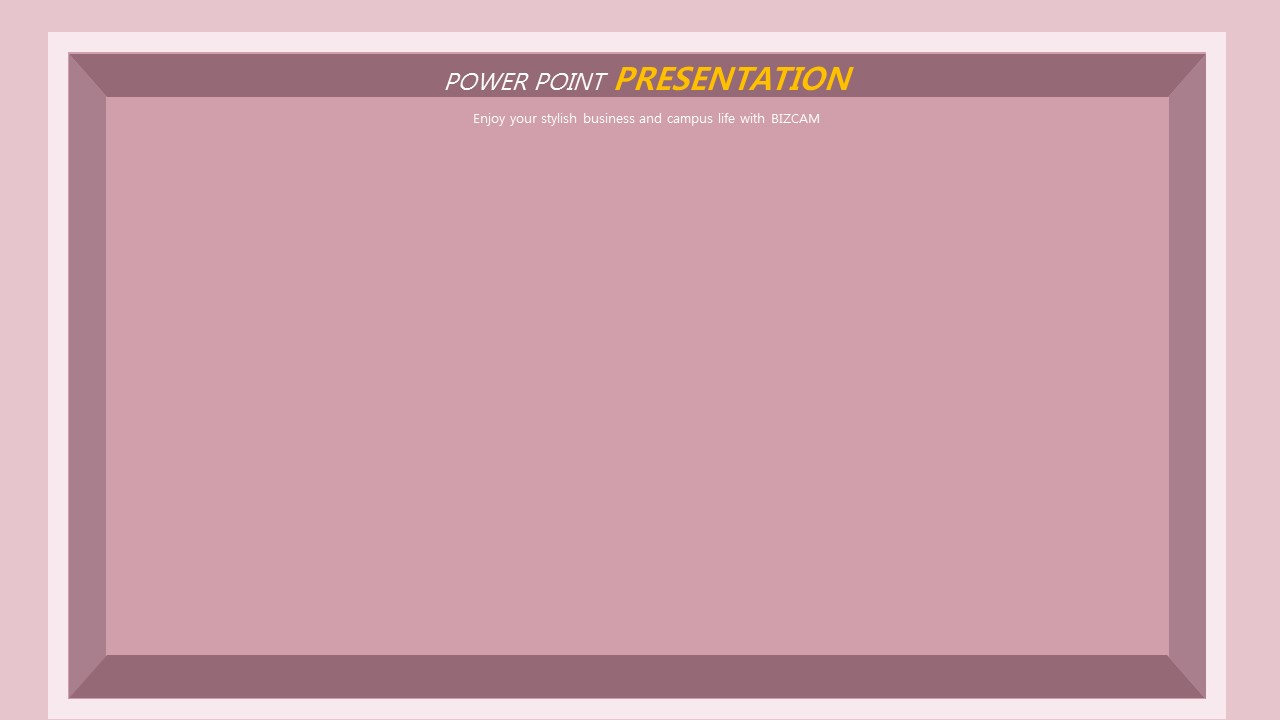
그럼 이렇게 도형 몇가지로 금방 입체적인 느낌의 상자 모양이 만들어 집니다.
내려다 본 모습으로 말이죠.
이걸 파워포인트 배경으로 사용할거구요.
그럼 표지 역할을 할 뚜껑을 만들어야 되겠죠?

그 역시 간단하게 사각형과 대각선 줄무늬 도형으로 처리했고 채우기 색은 패턴을 이용했습니다.

여기에 손 아이콘만 이용해 이렇게 배치하면 표지 디자인은 끝!! 정말 간단하죠? ㅋㅋ
그럼 이제 남은 것은 이 파워포인트 표지로 부터 배경 페이지, 디자인으로 자연스럽게 이어질 수 있도록 애니메이션 효과를 적용해주는 것일거에요.

일단 저는 손이 나타나며 뚜껑을 잡는듯한 느낌을 주기 위해 압축의 효과를 선택해 주었구요.
그게 가장 비슷한 느낌이더라구요.

그리고 나서 손과 상자 뚜껑의 도형 개체들에는 휘어 내려가기의 끝내기 효과를 주는 것으로 마치 뚜껑을 들어 올리는듯한 느낌을 주었습니다.
완성된 모습과 작업 과정은 동영상 강의를 통해 확인해 보세요.

ppt 비즈캠에서 무료로 템플릿을 공유하고 있어요
오늘은 하나의 공지글을 남겨 드리고자 하는데요. 바로 제가 ppt 디자인과 관련된 정보, 팁을 나누는 과정에서 예시로 만든 템플릿 소스들을 함께 연습해 보면서 발전해 나갈 수 있도록 무료로 공유하고 있는 저만..
bizcam.tistory.com
'오피스 강의 > PPT 파워포인트' 카테고리의 다른 글
| 컬러풀한 ppt 템플릿으로 화사하게 (0) | 2020.01.09 |
|---|---|
| 책 인세 소아암 재단에 기부 (0) | 2020.01.08 |
| 짙은 브라운 컬러의 ppt 배경을 갖고 (0) | 2020.01.06 |
| 파워포인트에 그린을 잘 안썼었는데 (0) | 2020.01.03 |
| 책 인세 연말 기부로 약속 지키기 (0) | 2020.01.02 |




댓글